
Кез-келген презентация кестесіз жасай алмайды. Әсіресе, егер бұл әртүрлі салалардағы әртүрлі статистика немесе индикаторларды көрсететін ақпараттық көрсетілім болса. PowerPoint осы элементтерді құрудың бірнеше жолын қолдайды.
Сондай-ақ оқыңыз: MS Word бағдарламасынан кестені презентацияға қалай енгізу керек
1-әдіс: Мәтін аймағына ендіру
Жаңа слайдта кесте құрудың ең оңай форматы.
- Сіз тіркесімі бар жаңа слайд жасауыңыз керек «Ctrl»+«M».
- Негізгі мәтінге арналған аймақта, әдетте, әртүрлі элементтерді кірістіру үшін 6 белгішелер пайда болады. Бірінші стандарт - бұл кестені енгізу ғана.
- Бұл белгішені басу үшін ғана қалады. Құрылған компоненттің қажетті параметрлерін - жолдар мен бағандар санын орнатуға болатын бөлек терезе пайда болады. Түймені басқаннан кейін Жарайды көрсетілген параметрлер бар элемент мәтін енгізу аймағының орнына жасалады.
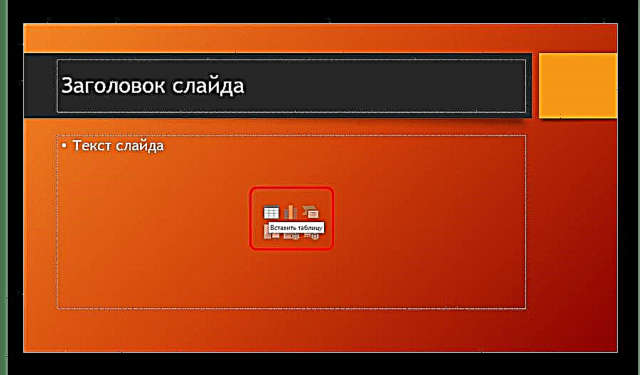

Бұл әдіс өте қарапайым және әмбебап. Тағы бір мәселе - мәтін аймағын басқарғаннан кейін белгішелер жоғалып кетуі мүмкін және ешқашан оралмайды. Сондай-ақ, мұндай тәсіл мәтінге арналған аумақты алып тастайды деп айтуға болмайды, және сіз оны басқа жолдармен жасауға тура келеді.

2-әдіс: Көрнекі құру
Пайдаланушыға максималды өлшемі 10-нан 8-ге дейін шағын планшеттер жасайтындығын білдіретін кесте құрудың жеңілдетілген тәсілі бар.
- Мұны істеу үшін қойындыға өтіңіз Кірістіру бағдарламаның тақырыбында. Сол жақта батырма бар «Кесте». Оны басу арқылы оны құрудың мүмкін жолдары бар арнайы мәзір ашылады.
- Сіз көре алатын ең маңызды нәрсе - 10-нан 8-ге дейінгі ұяшықтардың өрісі. Мұнда пайдаланушы болашақ белгіні таңдай алады. Жүрген кезде жоғарғы сол жақ бұрыштағы ұяшықтар боялады. Осылайша, пайдаланушы өзі жасағысы келетін нысанның өлшемін таңдауы керек - мысалы, 4-тен 3 квадрат тиісті өлшемдердің матрицасын жасайды.
- Осы өрісті басқаннан кейін, қажетті өлшем таңдалғанда, сәйкес типтің қажетті компоненті жасалады. Қажет болса, бағандар немесе жолдар қиындықсыз кеңейтілуі немесе тарылуы мүмкін.

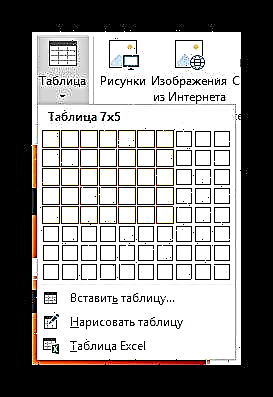
Опция өте қарапайым және жақсы, бірақ ол тек кішкене үстел массивтерін құруға жарамды.
3-әдіс: Классикалық әдіс
Көптеген жылдар бойы PowerPoint-тің бір нұсқасынан екіншісіне ауысатын классикалық әдіс.
- Бәрі бірдей қойындыда Кірістіру таңдау керек «Кесте». Мұнда сіз опцияны басуыңыз керек «Кестені кірістіру».
- Кестенің болашақ компоненті үшін жолдар мен бағандар санын көрсету керек стандартты терезе ашылады.
- Түймені басқаннан кейін Жарайды көрсетілген параметрлері бар объект жасалады.


Кез-келген мөлшерде қарапайым кесте жасау қажет болса, ең жақсы нұсқа. Слайдтың объектілері бұған зардап шекпейді.
4-әдіс: Excel бағдарламасынан қойыңыз
Егер сіз Microsoft Excel-де кесте құрған болсаңыз, оны презентация слайдына да өткізуге болады.
- Мұны істеу үшін Excel-де қажетті элементті таңдап, көшіріңіз. Әрі қарай, қажетті презентация слайдына жай қойыңыз. Сіз мұны комбинация ретінде жасай аласыз «Ctrl»+«V», және оң жақ батырма арқылы
- Бірақ айта кету керек, екінші жағдайда қолданушы стандартты опцияны көрмейді Қою қалқымалы мәзірде Жаңа нұсқаларда кірістірудің бірнеше нұсқасы таңдалады, бірақ бәрі де пайдалы емес. Тек үш нұсқа қажет.

- Ақырғы кескін мәнерлерін қолданыңыз - сол жақтағы бірінші белгіше. Ол кестені PowerPoint үшін оңтайландырады, бірақ жалпы бастапқы пішімдеуді сақтайды. Шамамен айтқанда, сыртқы түрі бойынша мұндай кірістіру бастапқы түріне мүмкіндігінше жақын болады.
- «Ендіру» - сол жақтағы үшінші нұсқа. Бұл әдіс көзді осында орналастырады, тек ұяшықтар мен олардағы мәтінді сақтайды. Жиек стилі мен фоны қалпына келтіріледі (фон мөлдір болады). Бұл опцияда қажет болған жағдайда кестені оңай конфигурациялауға болады. Сондай-ақ, бұл әдіс теріс форматты бұрмалау нұсқаларын болдырмайды.
- «Сурет салу» - сол жақтағы төртінші нұсқа. Алдыңғы нұсқаға ұқсас кестені енгізеді, бірақ сурет форматында. Бұл әдіс әрі қарай пішімдеуге және сыртқы түрін өзгертуге мүмкін емес, бірақ түпнұсқасы өлшемі өзгеріп, слайдқа басқа элементтер арасында ендірілуі оңай.


Сонымен қатар, Microsoft Excel редакторының көмегімен кестені қоюға ештеңе кедергі болмайды.
Ескі жол - қойынды Кірістірусодан кейін «Кесте». Мұнда сізге соңғы элемент қажет - Excel кестесі.
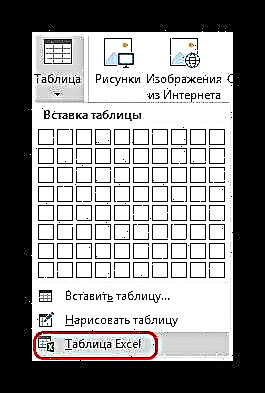
Осы опцияны таңдағаннан кейін стандартты Excel 2 матрицасы 2-ге қосылады. Оны кеңейтуге, өлшемін өзгертуге және т.б. Өлшемдер мен ішкі форматтағы өңдеу процестері аяқталғаннан кейін, Excel редакторы жабылады және нысан осы көрсетілім стилін пішімдеу арқылы көрсетілген көріністі алады. Тек мәтін, өлшем және басқа функциялар қалады. Бұл әдіс Excel бағдарламасында кестелер құруға көбірек үйренетіндерге пайдалы.

Егер пайдаланушы Excel ашық болған кезде осындай кесте құруға тырысса, соңғы әдіспен жүйе қате жіберуі мүмкін екенін ескерген жөн. Егер бұл орын алса, сізге кедергі келтіретін бағдарламаны жауып, әрекетті қайталаңыз.
5-әдіс: қолмен жасау
Қарапайым құру құралдарымен жұмыс істеу әрдайым мүмкін емес. Кестенің күрделі көріністері қажет болуы мүмкін. Оларды тек өзіңіз жасай аласыз.
- Сізге батырманы ашу керек «Кесте» қойындыда Кірістіру осы жерден опцияны таңдаңыз «Кесте сызу».
- Осыдан кейін пайдаланушыға тіктөртбұрышты аймақтың слайдына сурет салуға арналған құрал ұсынылады. Нысанның қажетті өлшемін салғаннан кейін жақтаудың тым жиектері жасалады. Енді сіз кез-келген нәрсені ішіне сәйкес функцияларды қолдана аласыз.
- Әдетте, бұл жағдайда ашылады «Дизайнер». Ол төменде толығырақ сипатталады. Осы бөлімді қолдана отырып, қажетті объект жасалады.
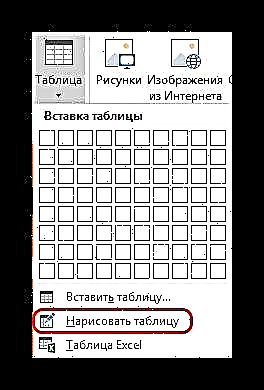
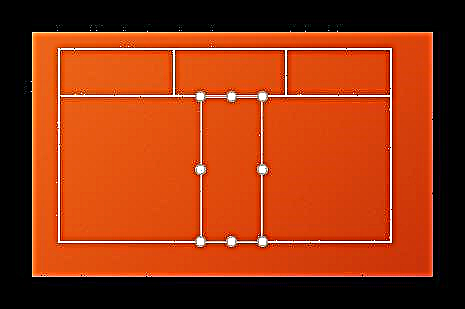
Бұл әдіс өте күрделі, өйткені қалаған кестені тез салу әрдайым мүмкін емес. Дегенмен, ептілік пен тәжірибенің дұрыс деңгейімен қолмен жасау кез-келген түр мен форматты жасауға мүмкіндік береді.
Кесте құрастырушысы
Тақырыптың негізгі жасырын қойындысы кез-келген түрдегі кестені таңдағанда пайда болады - кем дегенде стандартты, кем дегенде қолмен.
Мұнда келесі маңызды бағыттар мен элементтерді бөлуге болады.

- «Кесте стилінің параметрлері» белгілі бір бөлімдерді белгілеуге мүмкіндік береді, мысалы, жиынтық сызықтар, тақырыптар және т.б. Бұл сонымен қатар нақты бөлімдерге визуалды стильдерді тағайындауға мүмкіндік береді.
- «Үстел стилдері» екі бөлімнен тұрады. Біріншісі осы элементтерге арналған бірнеше негізгі дизайнды таңдауды ұсынады. Мұнда таңдау өте үлкен, сирек жаңа нәрсе ойлап табу керек.
- Екінші бөлім - қолмен пішімдеу аймағы, қосымша сыртқы эффектілерді, сондай-ақ түсті толтырғыш ұяшықтарын өздігінен теңшеуге мүмкіндік береді.
- WordArt стильдері суреттер форматында ерекше дизайн мен сыртқы келбеті бар арнайы белгілерді қосуға мүмкіндік береді. Кәсіби кестелерде ешқашан қолданылмайды.
- Шекараларды сызыңыз - қолмен жаңа ұяшықтарды қосуға, шекараларды кеңейтуге және т.б. мүмкіндік беретін жеке редактор.
Орналасу
Жоғарыда айтылғандардың барлығы сыртқы келбетті өзгертуге арналған кең функционалдылықты қамтамасыз етеді. Нақты мазмұнға келетін болсақ, мұнда келесі қойындыға өту керек - «Орналасу».
- Алғашқы үш аймақты бір-бірімен еркін байланыстыруға болады, өйткені олар көбінесе компоненттің көлемін кеңейтуге, жаңа жолдар, бағандар жасауға және т.б. Мұнда сіз жалпы ұяшықтармен және кестелермен жұмыс жасай аласыз.
- Келесі бөлім «Ұяшық мөлшері» - қалаған өлшемнің қосымша элементтерін жасай отырып, әр жеке ұяшықтың өлшемдерін пішімдеуге мүмкіндік береді.
- Туралау және «Кесте өлшемі» Ол оңтайландыру мүмкіндіктерін ұсынады - мысалы, мұнда сіз ұяшықтың сыртқы шекарасынан тыс шығатын барлық ұяшықтарды салыстырып, шеттерін туралап, ішіндегі мәтін үшін бірнеше параметрлер орната аласыз және т.б. Ұйымдастыру сонымен қатар слайдтың басқа компоненттеріне қатысты белгілі бір кесте элементтерін өзгертуге мүмкіндік береді. Мысалы, сіз осы компонентті алдыңғы жиекке жылжытуға болады.



Нәтижесінде, осы функциялардың бәрін қолдана отырып, пайдаланушы әртүрлі мақсаттар үшін кез-келген күрделілік дәрежесінде кесте құра алады.
Жұмыс кеңестері
- PowerPoint-тегі кестелерге анимацияларды қолдану ұсынылмайтынын білген жөн. Бұл оларды бұрмалауы мүмкін, сонымен қатар өте әдемі көрінбейді. Ерекшелік тек енгізу, шығару немесе таңдаудың қарапайым эффектілері қолданылатын жағдайларда ғана мүмкін болады.
- Сондай-ақ, үлкен көлемдегі кестелер жасау ұсынылмайды. Әрине, қажет болған жағдайларды қоспағанда. Есте сақтау керек, презентация көп жағдайда ақпарат құралы емес, тек спикердің сөзінің басында бір нәрсені көрсетуге арналған.
- Басқа жағдайларда, дизайнның негізгі ережелері де қолданылады. Дизайнда «кемпірқосақ» болмауы керек - әртүрлі ұяшықтардың, жолдардың және бағандардың түстері бір-бірімен тамаша үйлесуі керек, көзді кесіп тастамауы керек. Алдын ала анықталған дизайн стильдерін қолданған дұрыс.
Қорытындылай келе, Microsoft Office-де әрқашан кез-келген нәрсеге арналған әр түрлі функциялардың толық арсеналы бар. Бұл PowerPoint бағдарламасындағы кестелерге қатысты. Көптеген жағдайларда реттелетін қатар мен баған ені бар стандартты сорттар жеткілікті болғанына қарамастан, күрделі объектілерді құруға жиі жүгінуге тура келеді. Мұнда оны қажетсіз проблемаларсыз жасауға болады.













